Титры для монтажа видео
Заинтересовать за секунду:
как добавить титры для видео
Случалось ли вам хотя бы раз отказываться от просмотра видео на YouTube, ВКонтакте или в Одноклассниках из-за неудачной заставки? Наверняка ответ будет положительным. Первые секунды играют крайне важную роль. «Правильные» вступительные кадры сразу раскрывают тему ролика, создают атмосферу, привлекают внимание и вызывают в зрителе желание продолжить просмотр.
Чтобы ваши труды не остались незамеченными, узнайте, как вставить титры в видео в программе «ВидеоМОНТАЖ». Этот удобный софт не требует специальных навыков и умений. Следуя подсказкам из статьи, вы быстро создадите эффектное начало для своего проекта.
Содержание:

Хорошие титры способны за секунды овладеть вниманием зрителя
Создание уникального интро за 3 несложных шага
Установив программу для видеомонтажа, вы получите удобный инструмент для обработки видеороликов. Вы сможете добавить вступление к какому-то отдельному файлу или проекту, состоящему из нескольких фрагментов. В обоих случаях вам предстоит пройти три этапа работы.
№1. Создание клипа
Начните работу, запустив софт и кликнув «Новый проект». Назначьте формат файла, выбрав один из базовых (16:9 и 4:3) или указав свои пропорции ширины и длины. Это важно, поскольку при склеивании нескольких роликов редактор будет автоматически приводить их к общему стандарту.
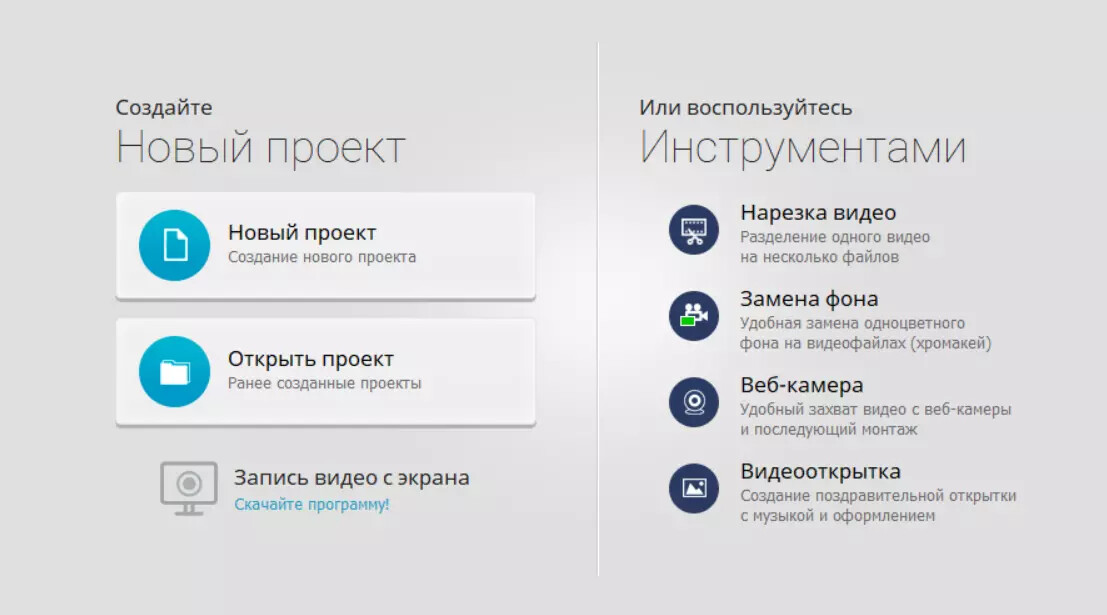
Установите пропорции для будущего ролика
Сделав свой выбор, вы попадёте непосредственно в рабочее окно редактора. Найдите в списке файлов папку с нужными материалами и перетащите их на шкалу времени в нижней части экрана. Это может быть всего один клип или несколько. Между загруженными эпизодами программа для титров в видео расставит переходы. Вы можете оставить анимацию, использованную по умолчанию, или заменить дефолтные переходы на те, которые вам больше по вкусу. Вы найдёте их в соответствующей вкладке меню.
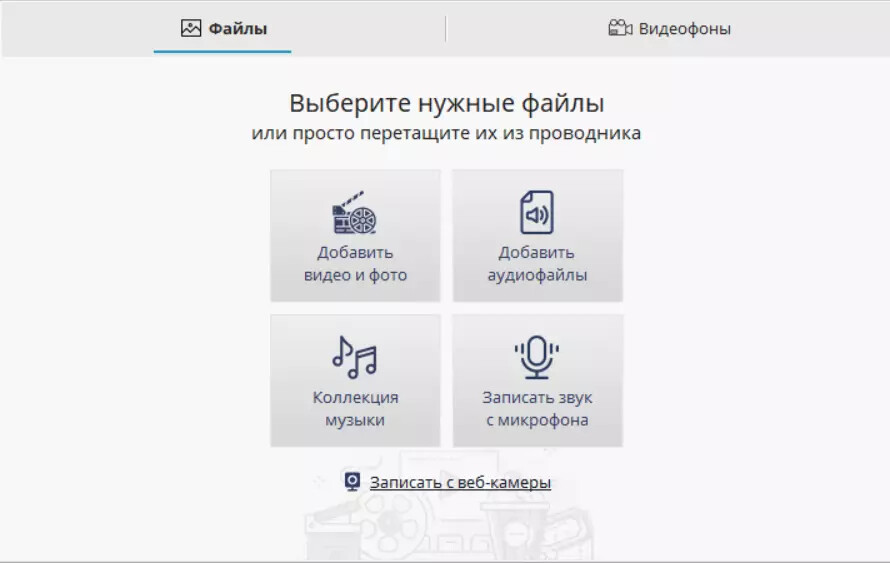
Если вы добавили несколько фрагментов, установите анимацию переходов между ними
№2. Добавление титров
Далее откройте «Титры» и подберите подходящий вариант из каталога. Софт предлагает как нейтральные по стилю и оформлению варианты, так и тематические – детские, романтические, летние, зимние, осенние.
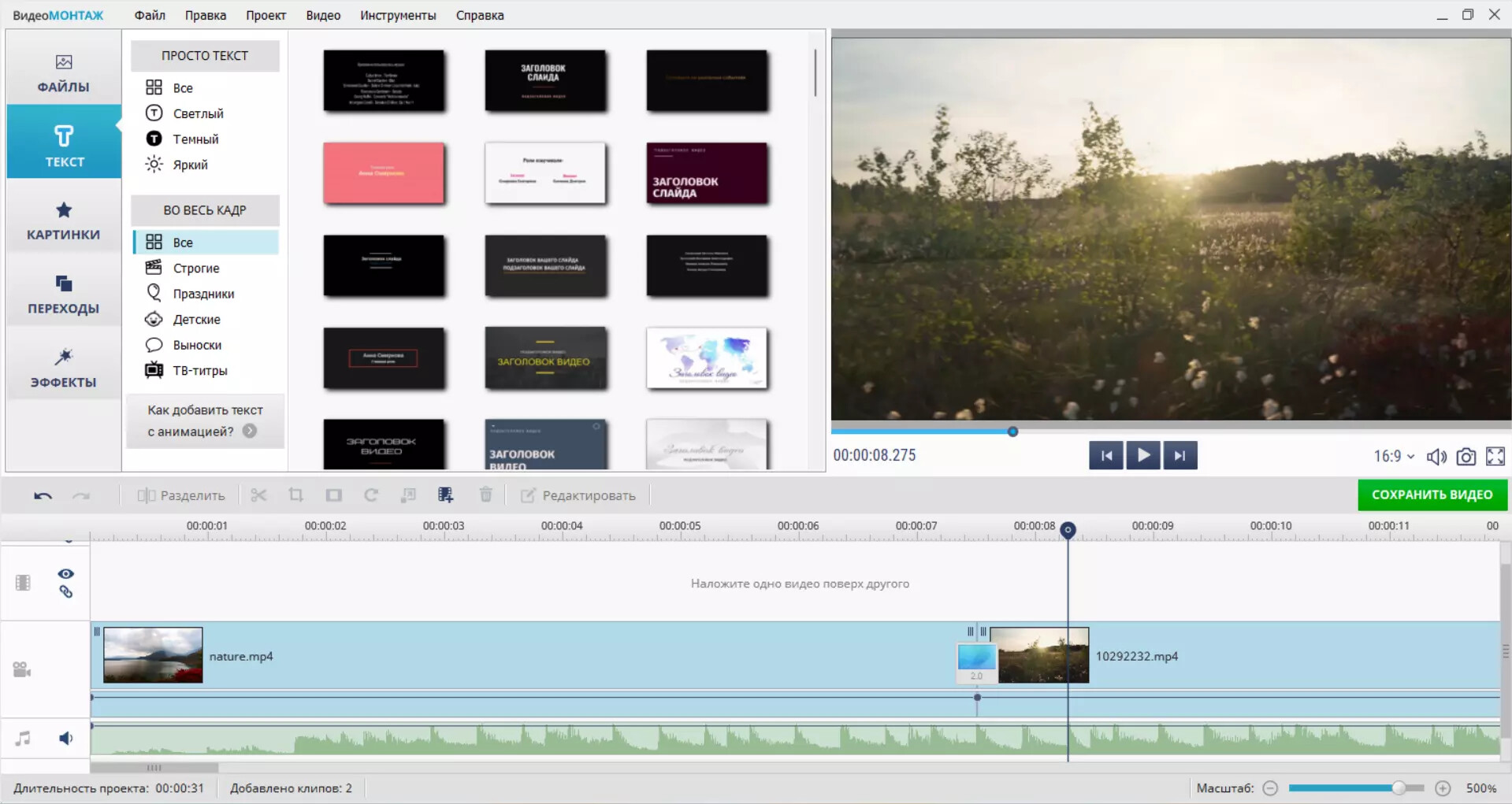
Выберите из коллекции программы подходящий стиль оформления титров
Чтобы применить дизайн, нужно дважды кликнуть по нему и ввести заголовок и подзаголовок.
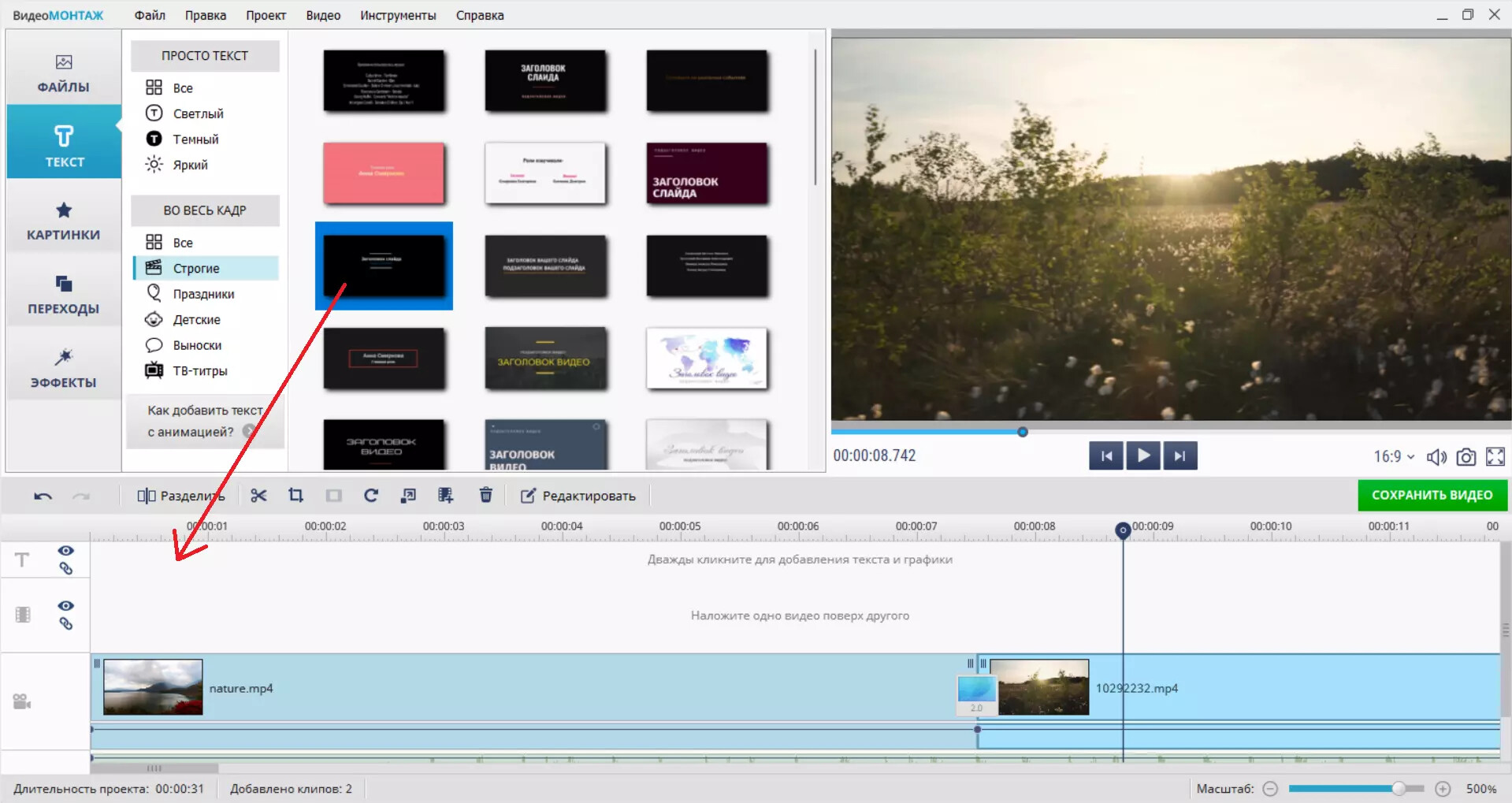
Заполните пустые строки заголовком и подзаголовком видео
Автоматически выбранный дизайн будет размещён в самом конце проекта. Нажмите на него правой кнопкой мыши и используйте команду «Переместить в начало». По умолчанию длительность вступительных титров будет 10 секунд. При необходимости можете сделать их короче или дольше, для этого нужно кликнуть по цифре с указанным таймингом и ввести новое значение. Оптимальная длительность заставки – 5-8 секунд.
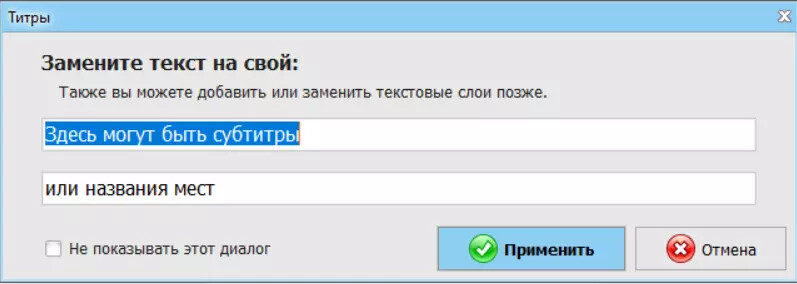
Разместите титры в начале проекта
Помимо того, как добавить титры в видео из заготовленной коллекции, видеоредактор позволяет отредактировать имеющиеся пресеты и разработать соответствующий стиль с нуля. Проявив фантазию и креативность, вы получите уникальный результат, который будет отличать ваши проекты от других.
Чтобы попасть в конструктор, нажмите кнопку «Создать титры». В первую очередь выберите фон. Это может быть однотонный цвет, градиент или изображение, загруженное с компьютера.
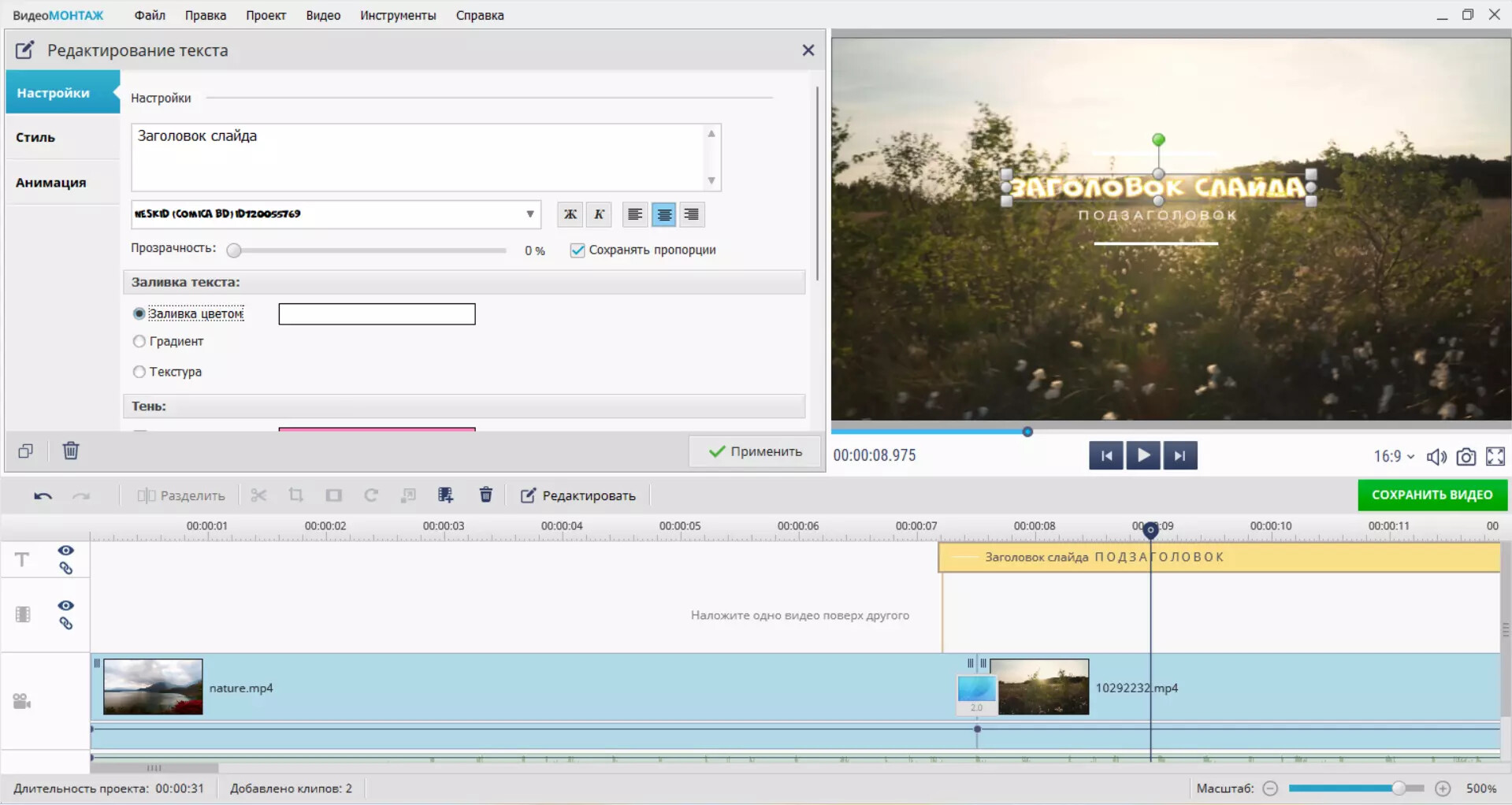
Подберите фоновое изображение для титров
Изображение должно соответствовать теме видеоролика и не отвлекать внимание от заголовка. Если вы используете однотонный фон, выбирайте более спокойные, некричащие оттенки. Помните о том, что цвет влияет на зрительское восприятие. Так, например, общеизвестно, что красный – цвет тревожности, синий – гармонии, а жёлтый – позитива и оптимизма.
Далее – название. Оно должно быть ёмким, привлекательным и чётко отражать суть ролика. Можете не ограничиваться единственной надписью. Используйте команду «Добавить текст». Видеоредактор предложит подборку готовых стилей на любой случай – строгие и лаконичные или яркие и креативные. Если бы вы решили создать титры для видео онлайн, вы вряд ли смогли бы сделать это так же быстро как в «ВидеоМОНТАЖЕ».
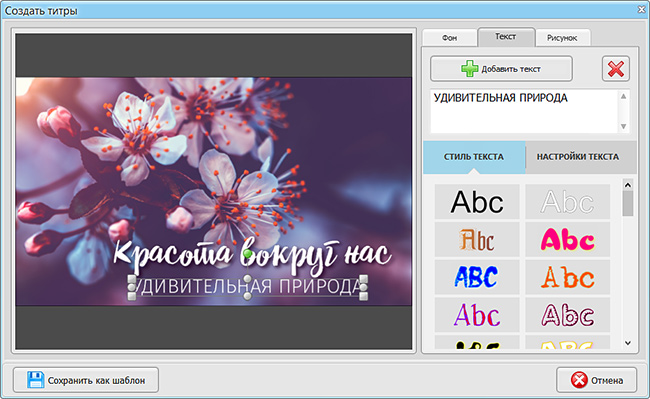
Настройте оформление надписей на слайде с титрами
Дополнительно программа для редактирования видео даёт возможность настраивать вид текстовых вставок вручную. Назначьте шрифт из тех, что установлены на вашем ПК, залейте цветом, градиентом или наложите текстуру, придайте буквам объёмности за счёт тени или контура.
В разделе «Рисунок» вы можете дополнить дизайн вступительного слайда картинкой или логотипом. Загрузите файл и подберите подходящее место для изображения.
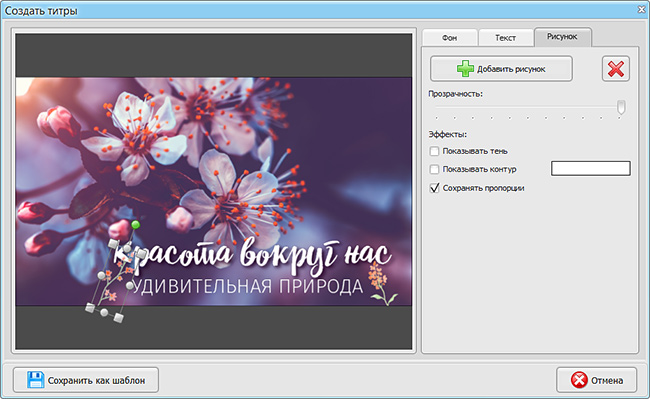
На титрах вы сможете разместить любое изображение
Полученный стиль будет автоматически добавлен в каталог пользовательских шаблонов. Это значит, что вы сможете использовать оформление не только в этом проекте, но и в последующих.
№3. Сохранение результата
С тем, как наложить титры на видео, разобрались, теперь осталось сохранить результат. Для этого откройте вкладку «Создать» и укажите способ конвертации. «ВидеоМОНТАЖ» предлагает записать клип в форматы AVI, MKV, MP4 и многие другие. Кроме того вы можете преобразовать файл для удобного просмотра на телефоне или планшете, а также выгрузить на Youtube-канал.
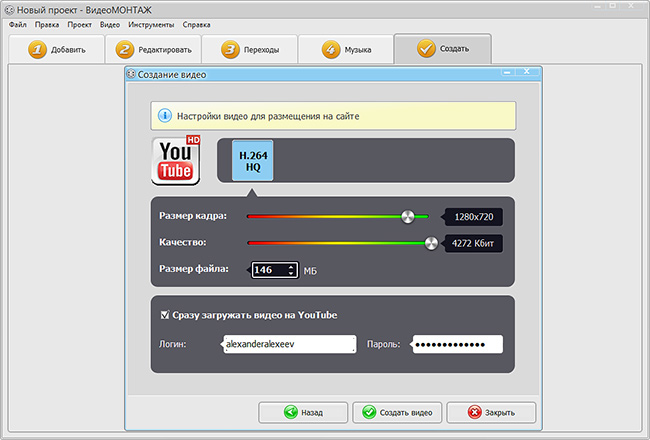
При желании загрузите результат на канал Youtube сразу из окна редактора
Динамичное начало: альтернативный способ
Сделайте начальные титры ещё интереснее, используя видеодорожку в качестве фона. Для этого вы можете включить фрагмент из загруженных видеоотрывков или выбрать один из встроенных футажей. Подборка включает короткие клипы с различными абстракциями, световыми эффектами, а также с изображением природы. Просто выделите понравившийся вариант и разместите в начале.
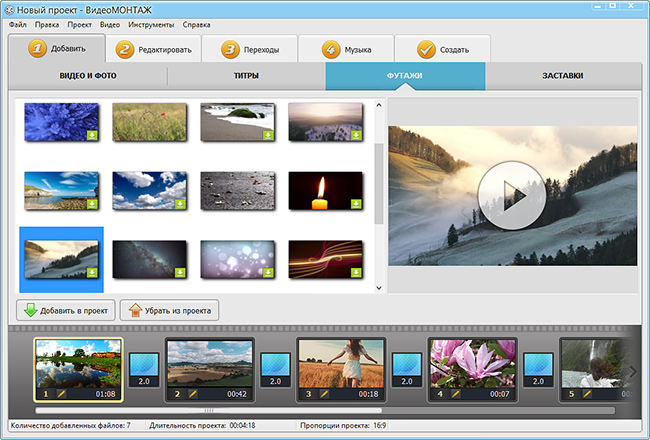
Видеодорожки из вкладки «Футажи» вы можете свободно использовать в своём проекте
Если хотите использовать эпизод из своих видеозаписей, добавьте его на временную шкалу и обрежьте во вкладке «Редактировать». Для этого просто установите маркеры на нужном эпизоде.
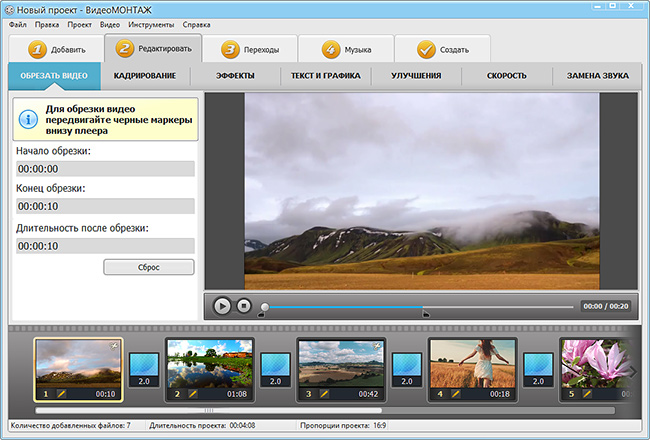
Выделите отрезок видео, который хотите использовать в качестве титров
Там же вы найдёте инструменты для добавления надписи. Кликните «Текст и графика», настройте внешний вид заголовка, при желании украсьте композицию рисунками или стикерами.
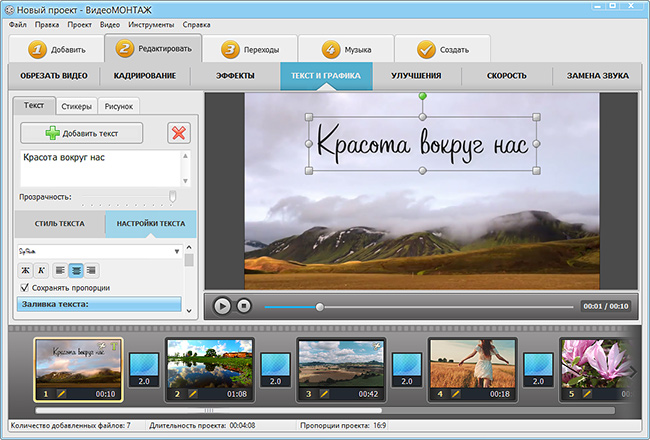
Наложите текст на видео и вы получите оригинальные тематические титры
Видеоредактор с безграничными возможностями
Добавление титров – лишь одна функция из целого арсенала инструментов по улучшению видеороликов, которые «ВидеоМОНТАЖ» предлагает своим пользователям.
- нарезайте длинные фильмы на части в считанные минуты;
- накладывайте эффекты в один клик;
- ускоряйте и замедляйте особо значимые фрагменты видеозаписи;
- меняйте фон с помощью технологии хромакей;
- снимайте видео на веб-камеру;
- настраивайте звуковое сопровождение видеоролика.
Помимо того, как сделать титры на видео, онлайн-учебник на этом сайте расскажет и о других принципах работы. С этими уроками овладеть функционалом программы сможет каждый желающий. Скачайте редактор видео и создавайте цепляющие с первых секунд ролики, которые каждый захочет смотреть и пересматривать!
Cохраните себе статью, чтобы не потерять:
Настоящая студия видеомонтажа у вас дома
Попробуйте
простой и удобный редактор видео!
Совместимость
Программа поддерживает:
Windows 7, 8, 10; XP, Vista
Футажи: какие бывают, как их использовать и создавать свои
Футажи — это отличный способ для создателей видео сэкономить время и деньги при реализации своего художественного замысла. Рассказываем о том, что такое футажи, какими они бывают, где их скачать и как создать свои
- 2019-07-19 12:00:00 19 июля 2019 9775
- Роман Сорокин
Футаж (stock footage, stock video или b-roll) — это фрагмент видеоконтента, клип или кадр (обычно короче 1 минуты, но есть и исключения), который создают для использования в сторонних видеопроектах. Футажи могут представлять собой полноценное видео, используемое без изменений, а могут — «заготовки» для создания определенных визуальных эффектов за счет использования прозрачного альфа-канала или одноцветного хромакея.
Фото: rawpixel.com
Футажи бывают двух основных типов:
1 Простые футажи или стоковое видео — это готовые видеофрагменты, которые можно использовать в качестве заставок, перебивок, видеофона для титров. Сюда относятся: так называемый «обратный отсчет», вставки с компьютерной графикой, фоновый видеоряд.
2 Футажи с альфа-каналом (или хромакеем) — это видеофрагменты с прозрачным фоном, которые можно накладывать поверх вашего основного видео для создания визуальных эффектов. К ним относятся оверлейные маски, титры, переходы. Футажи с хромакеем фактически ничем не отличаются от футажей с альфа-каналом, но требуют предварительно удалить фоновый цвет, заменив его своим видеорядом.
Большая часть футажей «закольцованы», то есть движение во входной и выходной точке полностью совпадают, что позволяет путем многократного копирования растягивать их длительность на весь таймлайн.
Как использовать футажи для монтажа видео?
Использование стокового видео не требует дополнительных пояснений — вы просто монтируете его в своем проекте так, как считаете нужным. Преимущества его использования также очевидны — готовое видео значительно расширяет ваши возможности и экономит бюджет. Вы можете решать сложные дорогостоящие задачи быстро и бесплатно — получать экстремальное видео, панорамные пейзажи труднодоступных мест планеты, использовать пролеты с квадрокоптеров, переносить своих героев в любые города планеты с помощью монтажа

Фото: asoggetti
Таким образом, футажи оказываются отличным способом сэкономить время, деньги и ресурсы при получении вторичных или «заполняющих» кадров. Некоторые видеопроекты, такие как музыкальные клипы или образовательные видео могут вообще состоять целиком из одних стоковых видео.
Использование альфа-канала и футажей с хромакеем открывает еще больше возможностей. Если вы работаете с простыми футажами с альфа-каналом, то большая часть работы уже сделана за вас. Достаточно просто импортировать файл в программу для видеомонтажа, поместить его в нужное место, настроить прозрачность — и готово!
Самые простые варианты с различными праздничными рамками, вшитыми титрами и движущимися объектами широко используются в свадебном и семейном видео (детские праздники, юбилеи и так далее) — они не требуют какой-то сложной обработки и настройки. Вы просто накладываете их поверх вашего видео в нужный момент и получаете на выходе готовый продукт. Однако использование таких простых вариантов постепенно уходит в прошлое — заказчики хотят видеть более качественный и стильный результат.

Фото: Foto Pettine
С более интересными футажами придется чуть-чуть поработать. Футажи в виде масок с альфа-каналом позволяют делать очень интересные переходы (например, разбитое стекло, осыпающийся кадр и другие), но требуют небольшой работы с эффектами и регулирования прозрачности, чтобы видеоряд смотрелся более естественно.
Похожего эффекта можно достичь и с более распространенными черно-белыми непрозрачными футажами, которые используются для создания красивых переходов. Использовать их очень просто: поместите футаж на таймлайн и в соответствии с его продолжительностью склейте или обрежьте тот клип, в котором требуется применение маски. Далее примените эффект «Set Matte» на свой основной клип и установите в параметре «Take Matte From Layer» номер слоя, на котором находится футаж. В параметре «Use for Matte» должна быть установлена маска по яркости («Luminance»). Теперь ваше видео будет появляться, следуя за маской черного или белого цвета из футажа (этот параметр можно также выбирать параметром «Reverse»).

Фото: Mark Cruz
Среди готовых футажей с альфа-каналом широко распространены эффекты с различными частицами, хаотично перемещающимися в кадре, например погодные эффекты (дождь, снег, пыль, падающие листья), эффекты дыма, взрывов, пламени, молний, различных вспышек и так далее. Такие футажи для видеомонтажа при условии грамотной цветокоррекции и работы с прозрачностью могут очень сильно менять эмоциональную окраску видео
Популярный вид футажей — это эффекты, стилизующие видео под разные форматы съемки. Например, футажи «под пленку VHS» добавляют глитч, «дребезжание» и ухудшают четкость изображения. Стоит чуть-чуть поиграться с настройками прозрачности, и вы получите очень правдоподобный эффект старой «заезженной» кассеты. Другие футажи предлагают стилизовать видео под съемку камер видеонаблюдения, документальные кинокадры, добавляют различные технические параметры на экране (счетчик времени, дату, название камеры и так далее).

Фото: Boba Jovanovic
Самый интересный формат футажей с альфа-каналом — это «дополнение реальности» в ваших видео. Записи реалистичных движущихся объектов (птиц, транспортных средств) используются для оживления статичных кадров (например, тех же пролетов на квадрокоптере). Статичные объекты с помощью 3D-маппинга (функция доступна в Adobe Premiere) могут органично вписываться в ваш кадр и создавать новую реальность. Например, вы можете снять вид бушующего моря, а затем добавить на горизонт качающийся парусник, борющийся с волнами.
Где скачать футажи?
В интернете можно найти множество сайтов с футажами и стоковым видео, многие из которых полностью бесплатны и распространяются свободно.
Огромное количество футажей распространяются бесплатно на Youtube (например, этот неплохой канал), но вам могут потребоваться специальные программы или плагины для браузера, чтобы скачать видео с видеохостинга. Здесь можно найти подборки бесплатных футажей, ассетов и различных эффектов от PremiumBeat.com, в комментариях размещены ссылки на скачивание.
Часто бесплатные футажи собственного производства распространяют известные блогеры и популяризаторы видеопродакшена (например, российский блогер Bennet).
Многие коммерческие видеопродакшены не «зажимают» свои наработки, часто распространяя их бесплатно, например небольшой VashiVisuals регулярно обновляет свою коллекцию различных футажей (пыль, дым, шумы, чернила, световые эффекты), пресетов и различных плагинов для видеоредакторов.
Фото: rawpixel.com
Также существуют целые библиотеки исключительно бесплатных стоковых видео и футажей, но, зачастую, они редко обновляются, а качество материала оставляет желать лучшего. Найти что-то конкретное можно с использование поисковиков и узких запросов с традиционным добавлением «download for free».
- Videvo.net — довольно крупный видестоковый ресурс, ищите кнопку «Only free clips» и скачивайте бесплатно.
- Pexels — большая коллекция качественного видео без разбивки по категориям.
- MotionElements — большое количество футажей с альфа-каналом.
- Vimeo.com — небольшая коллекция бесплатного стокового видео и футажей, получить к ним доступ можно после регистрации на сайте.
- Coverr.co — еще один популярный сайт с довольно внушительной коллекцией бесплатных футажей.
- Stock Footage for Free — большая, но редко обновляемая коллекция бесплатных стоковых видео в формате FullHD.
- OpenFootage — здесь ежемесячно выкладывают несколько бесплатных футажей хорошего качества.
Более специализированные, редкие или качественные футажи, как правило, уже стоят денег и требуют документального оформления лицензии на использование. В первую очередь, это актуально для коммерческих проектов. Крупнейшие сервисы для поиска футажей предлагают различные тарифные планы — от разовой покупки отдельных клипов, до предоставления месячных или годовых тарифов на безлимитное пользование, некоторые дают возможность бесплатного «пробного» периода, что можно использовать для разового приобретения видео.
- Shutterstock (от $359 в месяц) — крупнейший архив стоковых видео и изображений в интернете, предлагающий около 250 миллионов роликов в HD и 4K качестве, разбитых по темам, сюжетам, области применения и цене.
- Videoblocks (от $8,25 в месяц) — второй по популярности стоковый сервис, предлагающий тематические подборки футажей на все случаи жизни.
- Pond5 (от $199 в месяц) — еще один популярный видеостоковый сервис с относительно невысокими ценами, предлагает как месячную подписку, так и покупку отдельных видео по запросу.
- Getty Images (от $150 за видео) — очень большая коллекция кадров исторической кинохроники с удобной системой поиска.
- Adobe Stock (от 1 932 руб. в месяц) — главной особенностью сервиса является возможность интеграции с Adobe Premiere, что позволяет покупать и использовать футажи «без отрыва от производства».
Очень важно обращать внимание на права, передающиеся вам вместе со скачанными футажами. Существует множество самых разных типов лицензий — от Creative Commons (бесплатное некоммерческое использование с условием указания автора в титрах) до Extended Royalty-Free, позволяющей использовать видео без ограничений в любых коммерческих проектах.
Чтобы ваше видео не стало в перспективе объектом судебного разбирательства об авторских правах — тщательно следите за тем, на каких условиях (коммерческое или любительское, каковы ограничения географии, аудитории и способов трансляции) вы можете использовать тот или иной футаж.
Как создать свои футажи?
Создание футажей может стать неплохим бизнесом — вы можете снимать их специально, или использовать те, что оказались не востребованы в ваших проектах и выставлять их на крупных стоковых сервисах, которые гарантируют выплату вашего вознаграждения за каждое скачивание.

Фото: welcomia / freepik.com
Если речь идет о стоковых видео — то тут никаких особых требований нет. Просто сделайте качественную работу. Каких-либо ограничений по продолжительности, формату или тематике не сущестует. Всегда востребованы кадры экзотических городов, труднодоступных мест (Арктика, Антарктика, пустыни) или интересных природных достопримечательностей, видеопродакшены постоянно испытывают дефицит качественных сцен с обыкновенными людьми, занимающимися повседневными делами (не забывайте оформлять разрешение моделей на съемку). Чем более «абстрактны» ваши кадры, тем больше вероятность того, что они найдут своего покупателя. О других способах монетизации собственного контента мы писали ранее.
Совсем другой случай — это футажи с альфа-каналом, создание которых требует больших усилий.
Самый очевидный способ — съемки с использованием хромакея, когда вы снимаете свой объект на фоне однотонного фона, который затем вырезается в любом видеоредакторе и позволяет скомпилировать видеоролик с настраиваемой прозрачностью. Таким образом можно создавать футажи с движущимися объектами, с дымом, огнем и искрами, а также многое другое.

Фото: Александр Щербак/ТАСС
Но даже если у вас нет хромакея, вы можете попробовать применить функцию «Roto Brush tool» (Adobe AfterEffects), которая позволяет вырезать нужные объекты из кадра. Процесс частично автоматизирован, но вам все равно придется проверить каждый кадр в получаемом результате.
Еще один способ — это создание полностью искусственных футажей с помощью 3D-редакторов. Вы сможете создавать космические пейзажи, фантастические существа и объекты, любые анимации, неподвластные законам физики. Здесь ваша фантазия уже не ограничена ничем, но для этого требуются соответствующие программы и хорошие навыки работы.
Обзор программы для создания титров в видео: ВидеоШОУ
Если вы хотите создать качественный видео, то не забудьте дополнить его стильной заставкой и титрами. Никогда прежде не пробовали свои силы в их разработке? Программа для создания титров в видео «ВидеоШОУ» быстро поможет наверстать упущенное. С ней вы легко разберётесь с тем, как подготовить качественные титры и как сделать заставку на видео для YouTube. В статье мы расскажем вам о функциях программы, которые пригодятся вам во время работы.
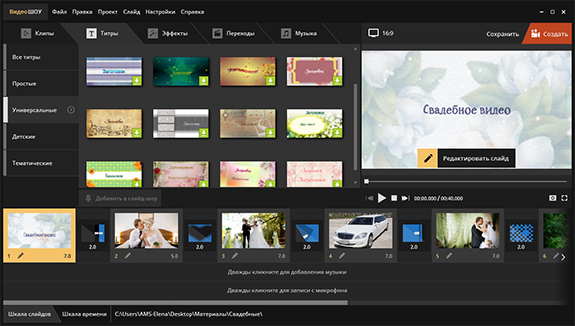
Используйте титры из каталога
В «ВидеоШОУ» присутствует обширная коллекция шаблонов титров, которые станут отличным дополнением абсолютно для любого проекта. В каталоге собрано 60 вариантов заготовок на самый взыскательный вкус. Все они условно разделены на четыре группы: простые, универсальные, детские и тематические.
Каждый вариант можно просмотреть во встроенном плеере. Если слайд вам понравился, то ухватите его мышкой и перетащите на монтажный стол, а затем замените стандартный заголовок на свой. Готово!
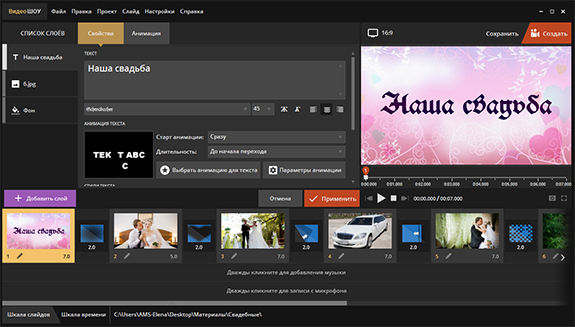
Создавайте титры с нуля
Видеоредактор на русском имеет в арсенале все необходимые инструменты для разработки титров с нуля. Просто создайте пустой слайд и перейдите в редактор. Здесь вы сможете выбрать фон для слайда. Сразу же на слайде можно указать всю необходимую вам информацию. Например, очень эффектно будет смотреться на титрах анимированный или светящийся текст. Если вы не хотите экспериментировать, то не переживайте: программа для создания титров в видео «ВидеоШОУ» позволяет дополнять слайды и обычными статичными надписями.
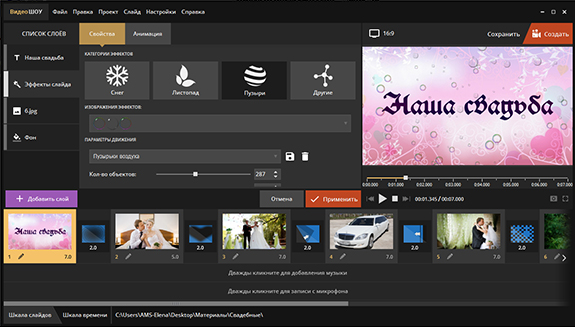
Оригинальный дизайн для слайдов? Легко!
Титры кажутся скучными? Дополните их клипартом из встроенных коллекций программы или любыми фотографиями с компьютера. Также при желании вы можете разместить на слайде любой видеоролик. Например, если вы создавали клип для ютуба, то в конце можно показать забавные или неудачные моменты съемочного процесса.
Особого внимания стоит коллекция спецэффектов. В «ВидеоШОУ» вы найдете волшебные природные, светящиеся и другие виды эффектов, которые добавят красок любому слайду. Скачайте редактор видео и убедитесь в этом сами!
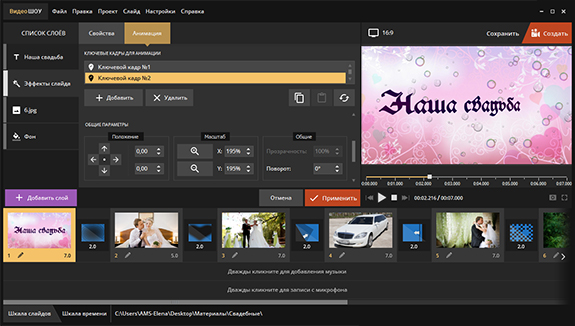
Анимируйте титры в несколькими щелчками мыши
«ВидеоШОУ» позволяет анимировать абсолютно любой элемент на слайде. Просто выделите интересующий слой и добавьте ключевые кадры, а после настройте их. Будут ли элементы плавно или быстро передвигаться по слайду, совершать умопомрачительные 3D-повороты, появляться или исчезать — решать только вам.
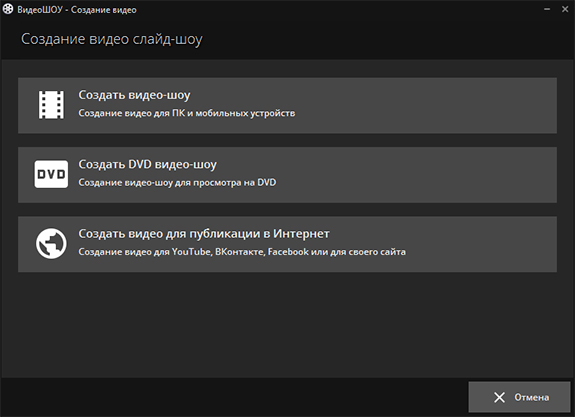
Сохраняйте титры в любом из 30+ форматов
Титры готовы. Это значит, что пора сохранять проект. Вы можете объединить их с роликом прямо в «ВидеоШОУ». Данная программа для создания титров в видео позволяет сохранять готовый проект в более чем 30 популярных форматах: AVI, MP4, MOV, MPG и т.д. Вы можете выбрать любой из них, а после настроить параметры кадра и размер самой видеозаписи. Конвертация займет несколько минут, после чего вы сможете просмотреть видеоролик.
Теперь вы знаете всё необходимое об изготовлении слайдов в удобной программе «ВидеоШОУ». Установите этот многофункциональный редактор на свой компьютер и тогда вы всегда сможете украсить свой видеоролик стильными титрами и заставками быстро и легко.
Скачайте видеоредактор ВидеоШОУ
И погрузитесь в захватывающий мир с безграничными
возможностями создания фильмов!
Как сделать титры в видео
Хотите создавать фильмы в домашних условиях? Это легко сделать в любом видеоредакторе. Правда, есть одно «но» — большинство таких программ не приспособлено для создания заставок и титров, которые, между прочим, являются неотъемлемой частью любого качественного фильма. Поэтому помимо программы для работы с видео вам нужно установить софт, который позволит подготовить эти слайды. В представленной статье вы узнаете о том, как сделать титры в видео с помощью программы «ФотоШОУ PRO» и быстродобавить их в свой проект.
Шаг 1: Установите программу
Сначала необходимо скачать ФотоШОУ ПРО. При хорошем подключении к интернету загрузка займет не более пяти минут. Запустите созданный файл и следуйте инструкциям на экране: ознакомьтесь с пользовательским соглашением, выберите папку, в которую следует поместить файлы софта, создайте ярлык и дождитесь завершения установки.
Шаг 2: Создайте проект
Установка завершена? Запустите софт для слайд-шоу и приступайте к работе. Добавьте один или сразу несколько роликов на монтажный стол. Обратите внимание: ваш проект может состоять не только из видео, но и из фотографий. Грамотно скомбинировав друг с другом совершенно разнородные материалы в «ФотоШОУ PRO», уже вскоре вы получите в свое распоряжение очень увлекательный и необычный фильм!
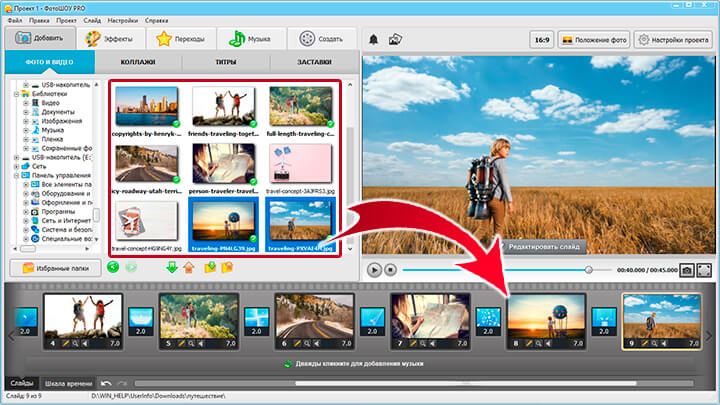
Добавьте фотографии и видеофайлы в проект
Шаг 3: Выберите титры
Теперь разберемся с тем, как добавить титры в видео. Перейдите в раздел «Титры». На экране появится каталог оригинальных анимированных слайдов, которыми вы можете дополнить свой проект. Каждый из вариантов можно просмотреть. Когда выбор будет сделан, щелкните по кнопке «Добавить в слайд-шоу» или ухватите слайд мышкой и перетяните на монтажный стол.
НА ЗАМЕТКУ
Вы можете сразу же после добавления титров указать название фильма. Также это можно сделать позже при редактировании слайда. В некоторых шаблонах можно добавить не только заголовок, но и подзаголовок или приветствие.
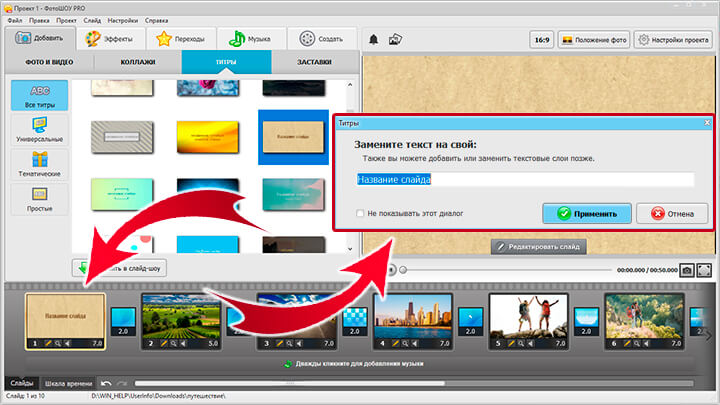
Выберите титры из каталога и установите их в конец проекта
Шаг 4: Настройте текст и фон титров
Далее нажмите на кнопку «Редактировать слайд». Укажите длительность титров: сделать это можно во вкладке «Слайд». Здесь же выберите новый фон: им может стать любой цвет, градиент, текстура или картинка с вашего компьютера.

Настройте фон слайда
Не забудьте заменить текст! Щелкните по надписи и внесите коррективы в соответствующем блоке. Настройте шрифт, заливку и размер текста. Также для оформления можно использовать готовые стили (кнопка «Выбрать стиль»).

Замените текст на слайде на свой
Шаг 5: Украсьте слайд и добавьте анимацию
Если титры кажутся скучными, то попробуйте украсить их новыми элементами. Нажмите кнопку «Добавить слой» и дополните слайд:
- фотографиями;
- видео;
- gif-анимацией;
- анимированным/светящимся/3D текстом;
- клипартом;
- фигурами.

Дополните слайд новыми элементами
У каждого слоя можно настроить анимацию. Выделите элемент и перейдите во вкладку «Анимация». В блоке «Общие параметры» настройте вид слоя на начало показа. Затем добавьте другие ключевые кадры (кнопка «Добавить»).
НА ЗАМЕТКУ
С помощью ключевых кадров вы можете заставить любые элементы на слайде двигаться, совершать 3D или обычные повороты, внезапно появляться или исчезать.

Настройте анимацию каждого добавленного слоя
Далее слайд можно дополнить эффектами (кнопка «Эффекты слайда») и настроить их движение, количество элементов, направление и прочие параметры.
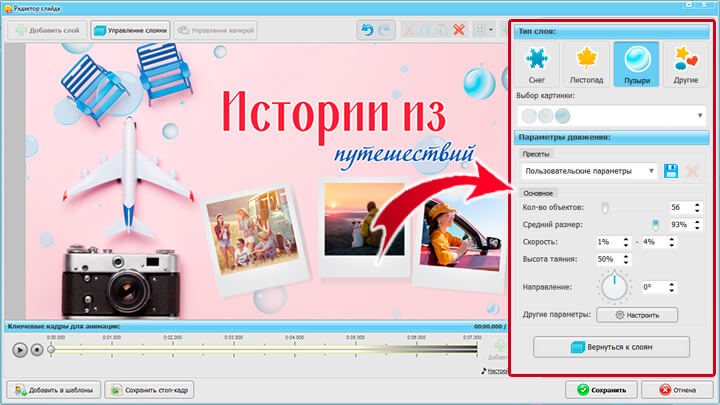
Оживите титры с помощью элементов из коллекции эффектов
При создании титров не забывайте про озвучку. В программе «ФотоШОУ PRO» вы можете это сделать в редакторе слайда во вкладке «Звуки». Здесь вы можете дополнить титры красивой мелодичной музыкой из коллекции или со своего ПК, а также наложить на слайд голосовые комментарии, записать которые можно в этом же меню.
Шаг 5: Сохранение проекта
Отлично! Вы узнали о том, как сделать титры в видео. Зафиксируйте изменения, нажав кнопку «Применить». Затем в основном меню перейдите во вкладку «Создать» и выберите вид сохранения проекта. Например, вы можете создать видео, предназначенное для просмотра с экрана ПК, телефона или любого другого устройства, записать подготовленный ролик на диск или загрузить в интернет.
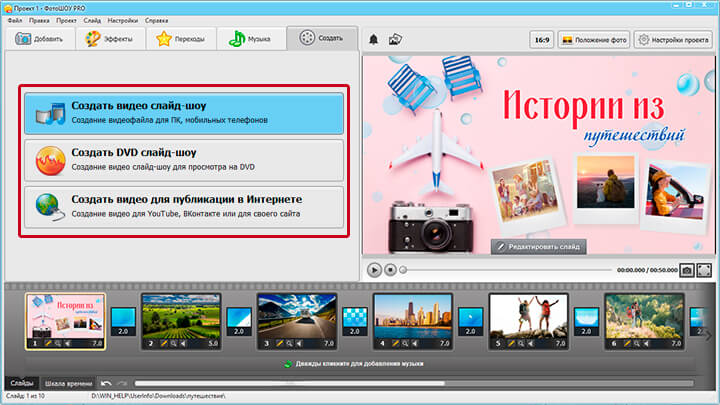
Сохраните проект в удобном вам виде
Заключение
«ФотоШОУ PRO» — это мощная русскоязычная программа, которая поможет разобраться с тем, как сделать фотоальбом на компьютере, а также подготовить полноценные фильмы с титрами, заставками, музыкой не только из фото, но и из видео. Установите ее на компьютер и создайте свой первый потрясающий проект!
Начните создавать свои уникальные слайд-шоу сейчас!
Скачать сейчас Купить со скидкой  Отлично работает на Windows 10, 8, 7, Vista, XP
Отлично работает на Windows 10, 8, 7, Vista, XP



